Instagram에서 글꼴을 변경하는 방법
게시 됨: 2022-12-31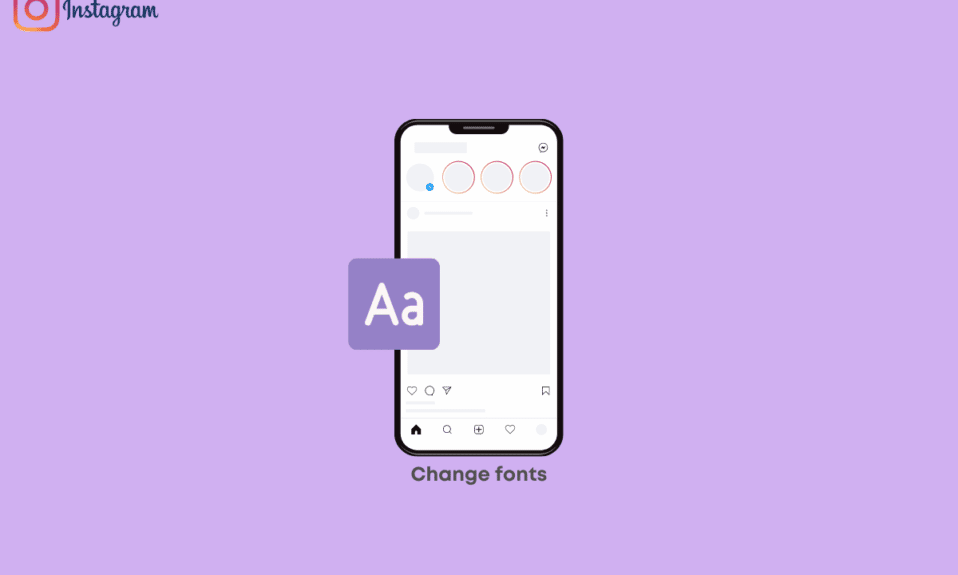
Instagram에는 글꼴 옵션이 매우 제한적이라는 것을 모두 알고 있습니다. 이 앱은 Instagram의 약력이나 댓글의 글꼴을 변경하는 특정 기능을 제공하지 않습니다. 하지만 걱정하지 마세요. 여전히 글꼴을 변경할 수 있습니다. Instagram 스토리, 약력, 댓글 및 캡션 섹션에서 글꼴을 변경하는 방법을 시연합니다. 뿐만 아니라 Instagram 무료 에서 글꼴을 변경하는 방법도 알아낼 것이므로 파헤쳐 봅시다.
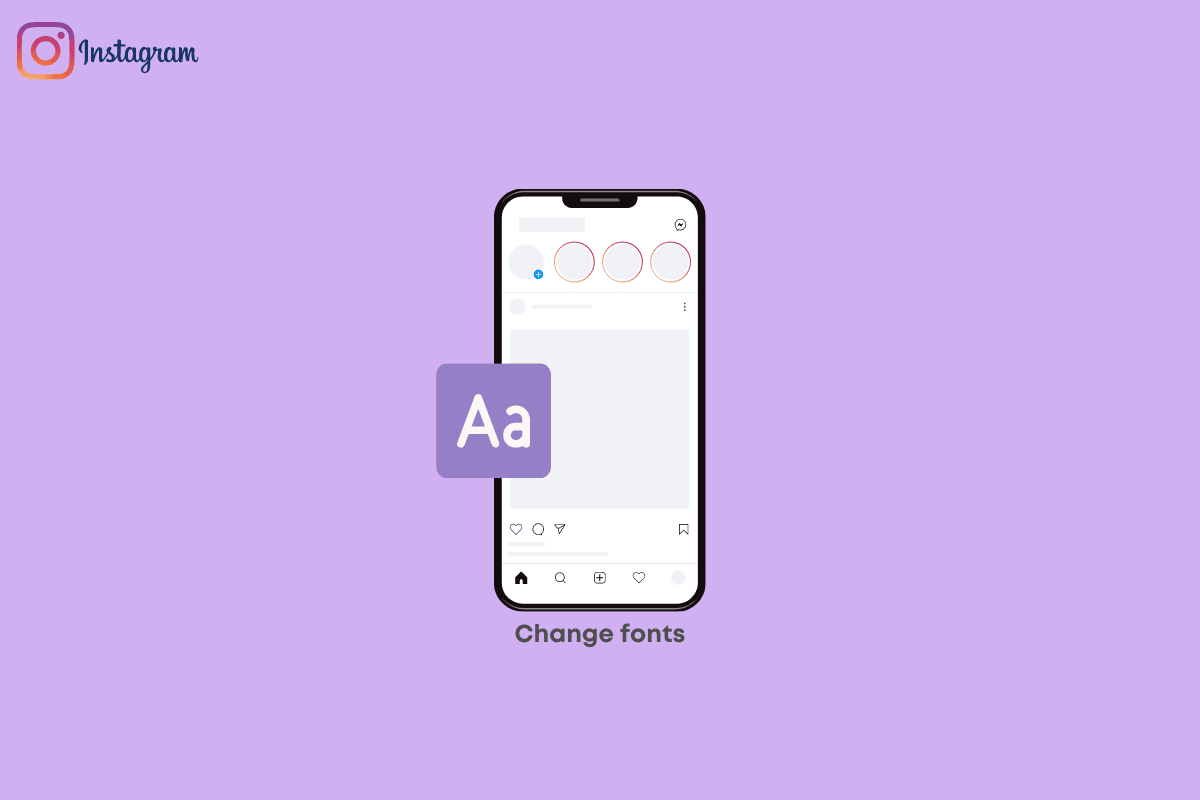
내용물
- Instagram에서 글꼴을 변경하는 방법
- 기본 Instagram 글꼴은 무엇입니까?
- Instagram에서 글꼴을 변경해야 하는 이유는 무엇입니까?
- Instagram에서 무료로 글꼴을 변경하는 방법
- 텍스트 기반 Instagram 스토리에서 글꼴을 변경하는 방법
- Instagram Bio에서 글꼴을 변경하는 방법
- Instagram에서 글꼴을 변경하는 경우 고려해야 할 사항은 무엇입니까?
Instagram에서 글꼴을 변경하는 방법
여기에서는 Instagram에서 글꼴을 변경하는 단계에 대해 자세히 설명했습니다.
기본 Instagram 글꼴은 무엇입니까?
Instagram을 사용해 본 적이 있다면 사용 가능한 글꼴을 알고 있을 것입니다. 약력, 댓글, 캡션 등의 텍스트는 기본 글꼴을 사용하지만 Instagram Stories는 여전히 몇 가지 제한된 사용자 지정 가능성을 제공합니다. Instagram 약력, 댓글 및 스토리의 일부 기본 글꼴은 다음과 같습니다.
- 인스타그램 산스
- 노이에 헬베티카(iOS)
- 로보토(안드로이드)
- 에이베니-T
- 세계적인
- 코믹 산스
- 가는 장식 선
Instagram에서 글꼴을 변경하는 방법을 알고 있다면 여전히 Instagram에서 재미있고 매력적인 글꼴을 사용할 수 있습니다. 아래 게시물에서 Instagram에서 글꼴을 무료로 변경하는 방법에 대해 이야기하겠습니다. 자세한 내용은 계속 읽어보세요. 하지만 먼저 Instagram에서 글꼴을 변경해야 하는 이유를 살펴보겠습니다.
Instagram에서 글꼴을 변경해야 하는 이유는 무엇입니까?
글꼴 개성이 브랜드의 개성과 일치하는지 확인하십시오. 브랜드의 대담함과 화려함과 일치하는 글꼴을 선택해야 합니다. 글꼴 선택을 통해 보다 견고하고 신뢰할 수 있는 브랜드 개성을 추구하고 있음을 보여주어야 합니다.
Instagram에서 글꼴을 변경하는 데는 기본적으로 세 가지 이유가 있으므로 각각을 개별적으로 살펴보겠습니다.
- 독창적이 되려면: Instagram에는 디자이너, 크리에이터, 아티스트 간에 엄청난 창의적 경쟁이 있습니다. 눈에 띄고 독특해지기 위한 가장 좋은 방법 중 하나는 글꼴을 사용자 정의하는 것입니다.
- 창의적이 되려면 독특함의 가장 중요한 부분은 창의력을 발휘하는 것입니다. 이것은 텍스트의 글꼴을 변경하여 창의성을 보여줄 수 있는 풍부한 가능성을 제공합니다.
- 가장 최근 트렌드에 오르기 위해: 소셜 미디어의 트렌드는 종종 시간이 지남에 따라 변합니다. 따라서 트렌드에 적응하면 입소문이납니다. 인플루언서, 브랜드 및 소비자는 Instagram에서 맞춤형 글꼴을 사용하기 시작했습니다. 따라서 기회를 줄 순간이 왔습니다.
Instagram 글꼴을 사용자 정의하는 것이 좋은 이유를 알았으므로 이제 Instagram에서 글꼴을 변경하는 방법에 대해 이야기하겠습니다.
Instagram에서 무료로 글꼴을 변경하는 방법
매우 쉬운 과정입니다. 글꼴을 사용자 지정하려면 Instagram용 글꼴 생성기를 사용해야 합니다.
Instagram 글꼴 생성기 사용
이름에서 알 수 있듯이 글꼴 생성기는 사용할 다양한 글꼴을 제공합니다. 원하는 대로 원하는 글꼴을 선택하고 비즈니스에 가장 적합한 글꼴을 만들 수 있습니다. 아래 나열된 인기 있는 Instagram 글꼴 생성기 4개 중 하나를 사용할 수 있습니다.
- igfonts는 간단하고 쉬운 도구입니다. 텍스트를 입력하고 필요한 글꼴을 선택하기만 하면 됩니다. 이 도구는 가장 좋아하는 글꼴을 복사하고 사용할 수 있는 다양한 글꼴 옵션을 제공합니다.
- FontGet은 많은 글꼴 목록이 있는 또 다른 텍스트 상자입니다. 이 도구는 더 쉽고 간단한 인터페이스를 제공합니다. 또한 텍스트에 대한 텍스트 얼굴, 멋진 기호 및 이모티콘을 선택할 수 있습니다.
- Metatags.io 도구는 약력에 표시되는 텍스트 미리보기를 제공합니다. 글꼴을 미리 보고 가장 적합한 글꼴을 사용하여 비즈니스를 표현할 수 있습니다.
- Fonts.social 도구를 사용하면 글쓰기에 사용할 다양한 서체와 이모티콘 중에서 선택할 수 있습니다.
이러한 방식으로 Instagram에서 글꼴을 무료로 변경하는 방법을 이해할 수 있습니다. Instagram 스토리에서 글꼴을 변경하는 방법에 대해 자세히 알아보십시오.
텍스트 기반 Instagram 스토리에서 글꼴을 변경하는 방법
기본적으로 Instagram 스토리에서 사용 가능한 9가지 글꼴 중에서 선택할 수 있습니다. 텍스트 기반 Instagram Story에서 글꼴을 변경하려면 다음 단계를 따르세요.
1. Instagram 피드에서 왼쪽 상단 모서리에 있는 Your Story 를 누릅니다.
2. 카메라 를 선택하고 Aa 아이콘 을 누릅니다.
3. 입력하려면 페이지의 아무 곳이나 누릅니다. 작업을 마친 후 Aa 버튼 을 스와이프하면 추가 글꼴 스타일로 텍스트를 볼 수 있습니다.
4. 원하는 글꼴 을 선택합니다.
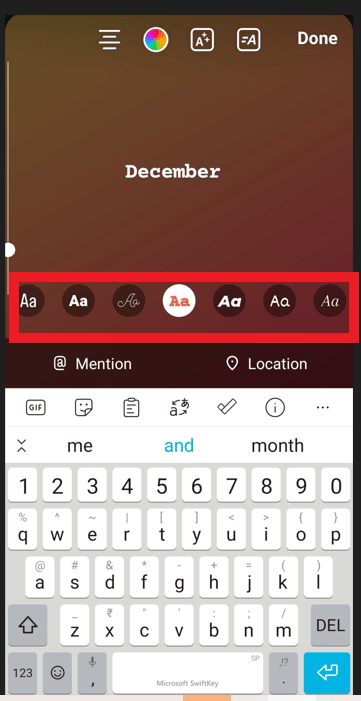

5. 오른쪽 상단 모서리에 있는 다음 을 누릅니다.
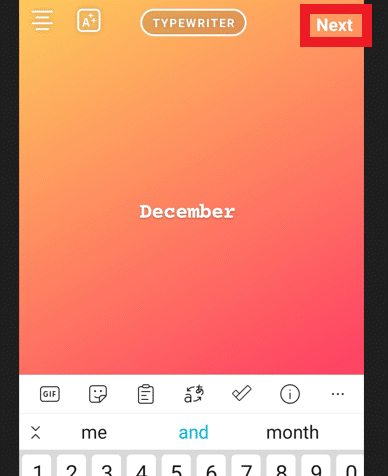
6. 스토리 를 게시하려면 스토리를 탭합니다.
점점 더 많은 Instagram 사용자가 Instagram에 대체 글꼴을 사용하고 있다는 사실을 알고 계셨습니까? Instagram 바이오에서 글꼴을 변경하는 방법을 알고 싶습니까? 이 기사에서는 Instagram 약력에서 글꼴을 변경하는 방법과 변경 옵션에 대해 설명합니다.
또한 읽기: 한 사람을 제외한 모든 사람의 Instagram 스토리를 숨기는 방법
Instagram Bio에서 글꼴을 변경하는 방법
글꼴을 선택하려면 사용 가능한 온라인 도구를 선택할 수 있습니다. 여기에서는 메타 태그 글꼴 생성기 를 선택했습니다. 아래 단계를 따르십시오.
1. 사이트를 방문하여 편집하려는 텍스트 를 텍스트 편집 필드에 입력하십시오.
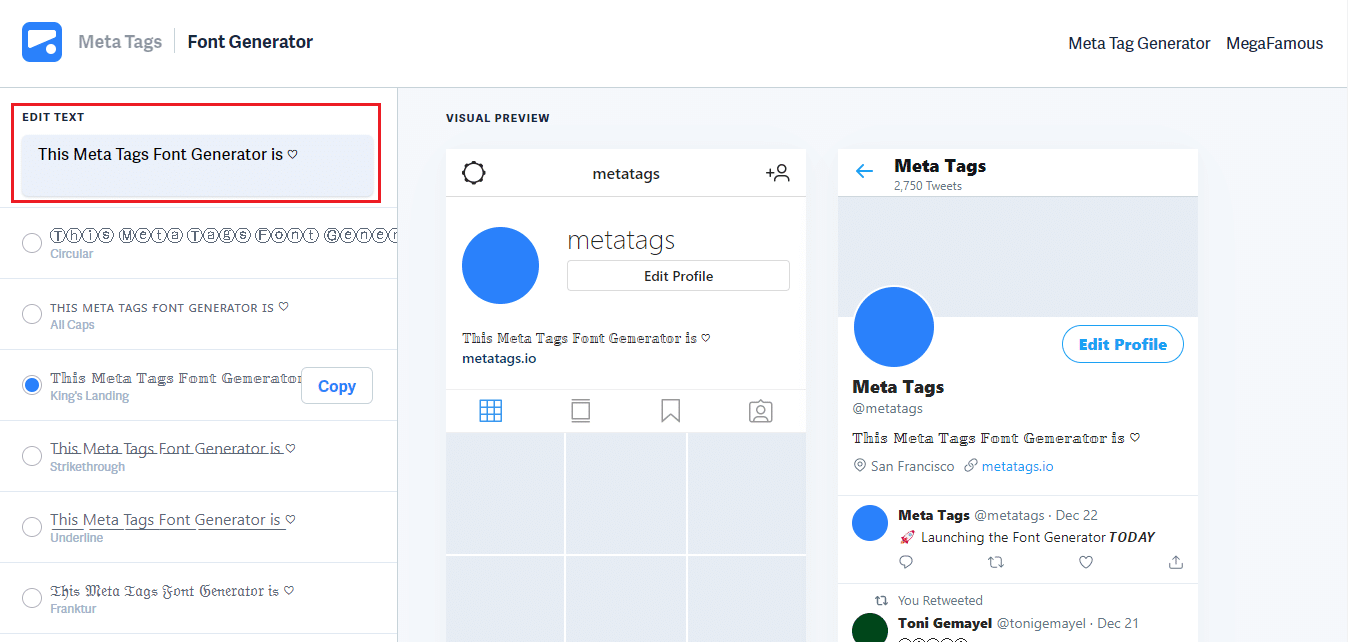
2. 이제 글꼴 을 선택합니다.
참고: 이 도구는 이모티콘과 기호가 포함된 독창적인 글꼴도 표시합니다. 당신은 또한 그들을 선택할 수 있습니다.
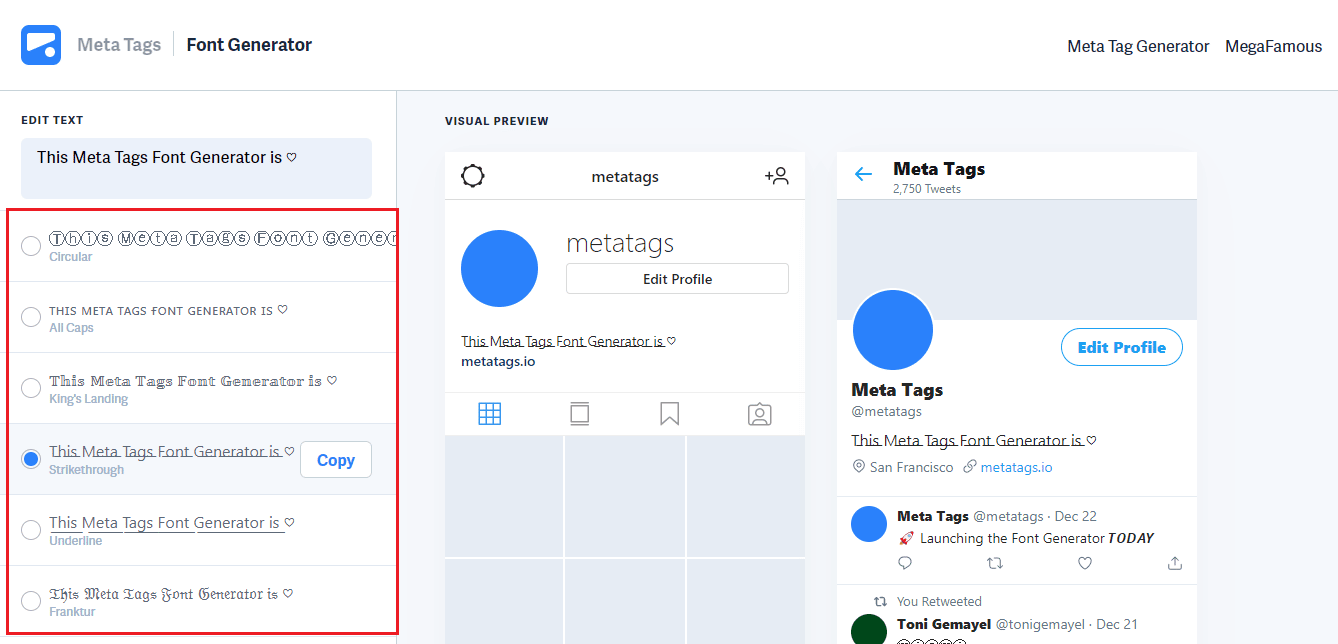
3. 원하는 글꼴 옆에 있는 복사 를 클릭합니다.
4. 인스타그램 을 엽니다.
5. 프로필 이미지 를 누른 다음 프로필 편집 을 누릅니다.
6. 바이오 필드에 텍스트 를 붙여넣습니다. 오른쪽 상단 모서리에 있는 체크 표시 를 누릅니다.
참고 1: 선택한 글꼴이 마음에 들지 않으면 다른 글꼴을 선택하고 동일한 단계를 반복할 수도 있습니다.
참고 2: 마찬가지로 Instagram에 게시하는 동안 캡션 섹션에 텍스트를 붙여넣어 동일한 단계에 따라 Instagram 캡션의 글꼴을 변경할 수 있습니다.
Instagram에서 글꼴을 변경하는 경우 고려해야 할 사항은 무엇입니까?
Instagram 텍스트 글꼴을 변경하는 동안 바이오 또는 캡션의 전체 텍스트에 대해 고유한 글꼴을 사용하는 것은 절대 피해야 합니다. 이름이나 설명의 작은 부분에 대한 글꼴을 변경하는 것이 좋습니다.
- 모든 피드에 대해 텍스트 생성기를 사용하지 마십시오. 고유하려면 새 글꼴을 현명하게 사용하는 것이 가장 좋습니다. 모든 게시물에 글꼴 생성기를 적용할 필요가 없습니다. 따라서 곧 반복적으로 보일 수 있으므로 모든 피드에 대해 피하십시오.
- 브랜드 통일성 유지: Instagram 글꼴을 변경할 수 있지만 브랜드 지침을 준수해야 합니다. 또한 비즈니스를 나타내기 위해 모든 피드에 동일한 글꼴을 사용해야 합니다. 브랜드 콘텐츠에 적합해 보이는 글꼴을 하나 또는 두 개 선택할 수도 있습니다.
- 접근성 고려: 글꼴을 읽을 수 있는지 확인하십시오. 모든 문자가 표시되지 않기 때문에 사용자 지정 글꼴을 읽을 수 없게 될 수 있습니다. 글꼴을 신중하게 선택하고 다양한 플랫폼에서 최대한 많이 테스트해야 합니다.
위에 나열된 방법을 사용하여 이제 Instagram에서 글꼴을 변경하는 방법을 배울 수 있습니다.
또한 읽기: Instagram 캡션, 댓글 및 약력을 복사하는 방법
자주 묻는 질문(FAQ)
Q1. 다른 스타일의 글꼴을 결합하는 것이 허용됩니까?
답. 예 , 글꼴을 결합할 수 있지만 일반적인 인쇄 규칙을 준수해야 합니다.
- 서로 다른 글꼴 조합을 사용하는 것이 좋습니다.
- 한 글꼴은 별표여야 하고 다른 글꼴은 별표를 지원해야 합니다.
Q2. Instagram 약력에서 서체를 어떻게 변경합니까?
답. Instagram 바이오 글꼴을 변경하려면 이 문서에 제공된 단계를 따르십시오.
Q3. Instagram 캡션에서 다른 글꼴을 사용할 수 있나요?
답. 예 , Instagram 캡션에 다른 글꼴을 사용할 수 있습니다. 이 문서에 제공된 단계를 따르십시오.
Q4. Instagram 바이오에 가장 적합한 글꼴은 무엇입니까?
답. 그것은 당신의 취향에 달려 있습니다. 스티커, 이모티콘, 글자를 조합하여 사용할 수 있습니다. 기본적으로 Instagram의 기본 글꼴은 Neue Helvetica 입니다.
Q5. Instagram 스토리에 사용할 매력적인 글꼴을 어떻게 만들 수 있습니까?
답 . Typewriter, Neon, Classic, Modern 등과 같은 9개의 사용 가능한 Instagram 스토리 글꼴 중에서 선택할 수 있습니다. 또한 화면에서 글꼴 크기, 위치 및 색상을 수정할 수 있습니다.
추천:
- 용감한 대 크롬: 더 나은 브라우저는 무엇입니까?
- Instagram Reels 및 TikTok에 대한 요약을 만들 수 있습니까?
- Instagram에서 내 자신의 댓글을 고정하는 방법
- Instagram에서 찾을 수 없는 사용자를 수정하는 방법
모든 Instagram 사용자는 다른 사용자와 차별화되고 눈에 띄기 위해 자신의 계정을 잘 관리해야 합니다. 이제 Instagram에서 글꼴을 변경하는 방법 이 명확해졌습니다. Instagram에 게시물, 스토리, 약력, 댓글 등 여러 가지 글꼴 스타일을 추가하려면 위 문서의 지침을 따르세요. 질문이나 제안 사항이 있으면 아래 댓글 섹션에 남겨주세요.
